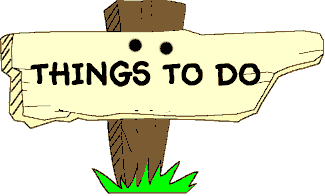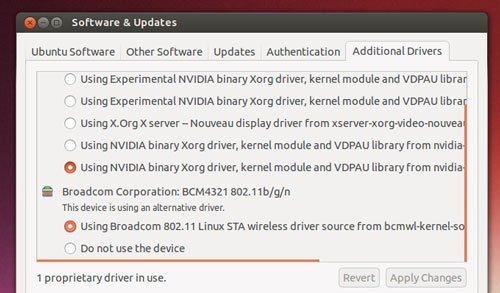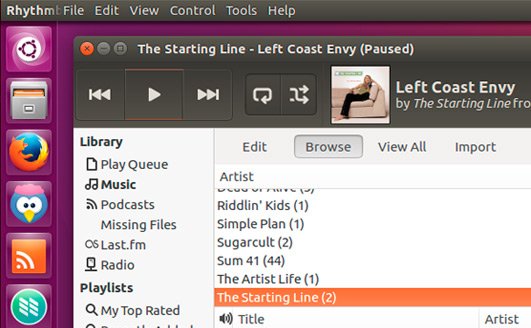Come ben saprete ieri è uscito Ubuntu 16.04 LTS, vi abbiamo già spiegato come aggiornare e dopo la recensione del mio collega Giorgio voglio mostrarvi alcune cose da fare subito dopo l’installazione dell’OS di Canonical.
Suppongo abbiate già Ubuntu 16.04 installato e abbiate già familiarizzato con l’OS quindi parto spedito con un piccolo walkthrough delle cose ‘da fare’ o delle cose che potete sperimentare.
Installare i Driver per la scheda video
Ubuntu supporta la maggior parte dei driver nVidia e Intel, vi dà pertanto la possibilità di scegliere fra driver open-source e driver proprietari.
Chiaramente per avere il meglio delle prestazioni da parte del vostro pc avrete bisogno degli ultimi driver disponibili per la vostra scheda. Effettuare l’installazione è molto semplice e vi permetterà di avere una maggior stabilità generale e un frame rate migliore nei giochi.
Installare gli ultimi driver è una procedura consigliata per tutti, ma soprattutto per coloro che hanno in programma l’uso di videogiochi o di programmi pesanti per la GPU come Blender.
Per aggiornare:
- Aprite la scheda ‘Software & Updates’ dalla Unity Dash
- Aprite la scheda ‘Additional drivers’
- Seguite le indicazioni a video applicando di volta in volta le modifiche richieste
Chi è in possesso di una scheda nVidia puo’ inoltre seguire una procedura alternativa per installare i driver.
Ecco come fare:
- Potete aggiungere i PPA dando da terminale: sudo add-apt-repository ppa:graphics-drivers/ppa
- Per aggiornare o installare da zero gli ultimi driver date da terminale: sudo apt-get update && sudo apt-get install nvidia-361
Chi utilizza schede AMD Radeon dovrebbe sapere che i driver AMD non sono ancora supportati in Ubuntu 16.04. Una prossima release dovrebbe introdurre il supporto per i driver AMDGPU.
Installare i Media Codecs
Molti dei più popolari formati multimediali (DVD, MP3, Quicktime, ecc..) per restrizioni dovute a copyright e brevetti non possono essere distribuiti insieme al sistema operativo. Vi mostro come installare codec/plugin relativi ai formati proprietari.
Il metodo più semplice è andare a spuntare ‘Enable Restricted Formats‘ durante la procedura d’installazione dell’OS, cio’ andrà ad installare tutto automaticamente. Chiaramente se vi foste scordati di farlo nessun problema: potete installare i multimedia codecs dando da terminale
sudo apt-get install ubuntu-restricted-extras
Abilitare il ‘minimise on click’
Cliccate sull’icona dell’app launcher per aprire un app. Cliccate sulla medesima icona per minimizzare l’app. Intuitivo no? Sicuramente lo è, ma non è un impostazione predefinita in Unity, vediamo come si abilita.
Aprite il terminale e date il seguente comando:
- gsettings set org.compiz.unityshell:/org/compiz/profiles/unity/plugins/unityshell/ launcher-minimize-window true
Oppure potete installare/usare la Unity Tweak Tool e andare in > Unity > Launcher > Minimise.
Spostare il launcher
Il launcher è posizionato sulla sinistra del desktop di default. Con Ubuntu 16.04 potete spostare il launcher dove volete.
Potete seguire due procedure, dare il seguente comando da terminale comporterà lo spostamento del launcher nella parte inferiore del desktop (come su Windows, per capirci):
gsettings set com.canonical.Unity.Launcher launcher-position Bottom
Oppure potete usare la Unity tweak tool. Trovate maggiori informazioni nel mio precedente articolo dedicato.
Per questa prima parte è tutto, se avete domande non esitate a chiedere nell’apposito box dei commenti, prossimamente arriverà la seconda parte, stay tuned!